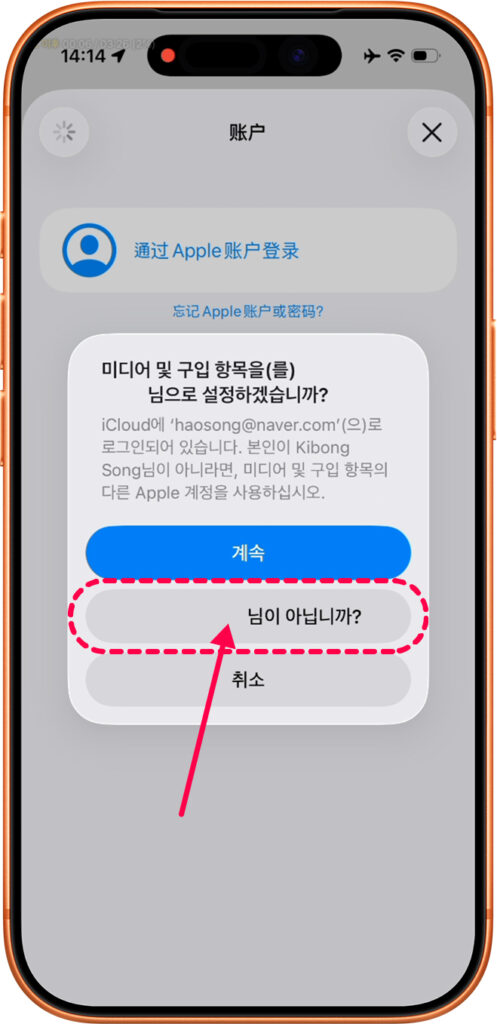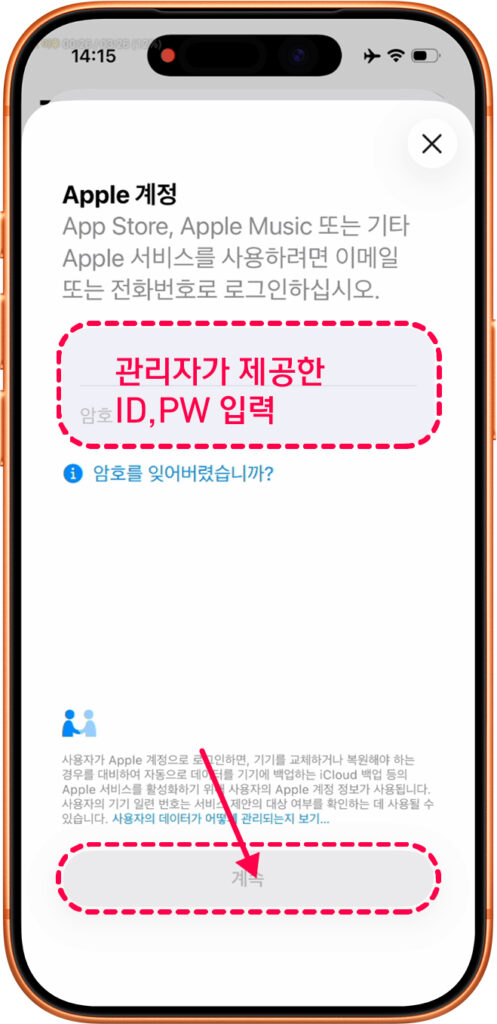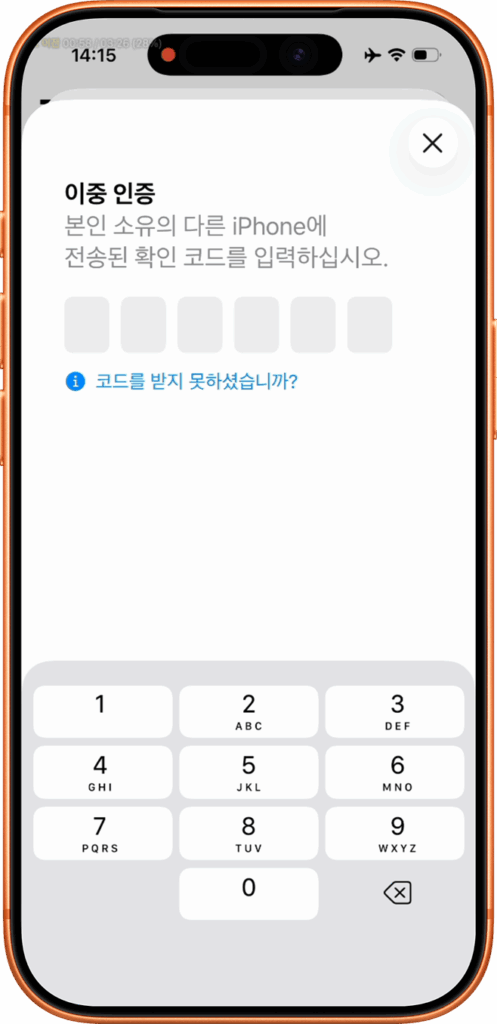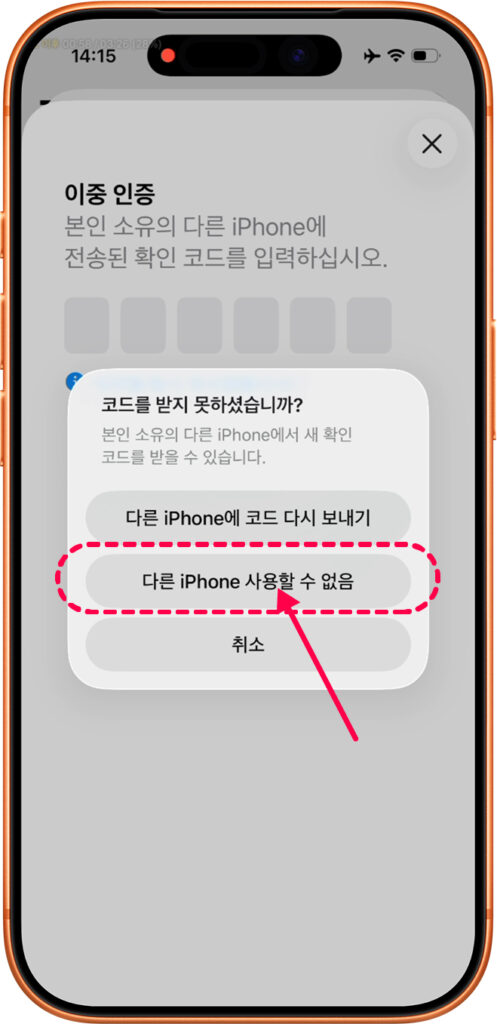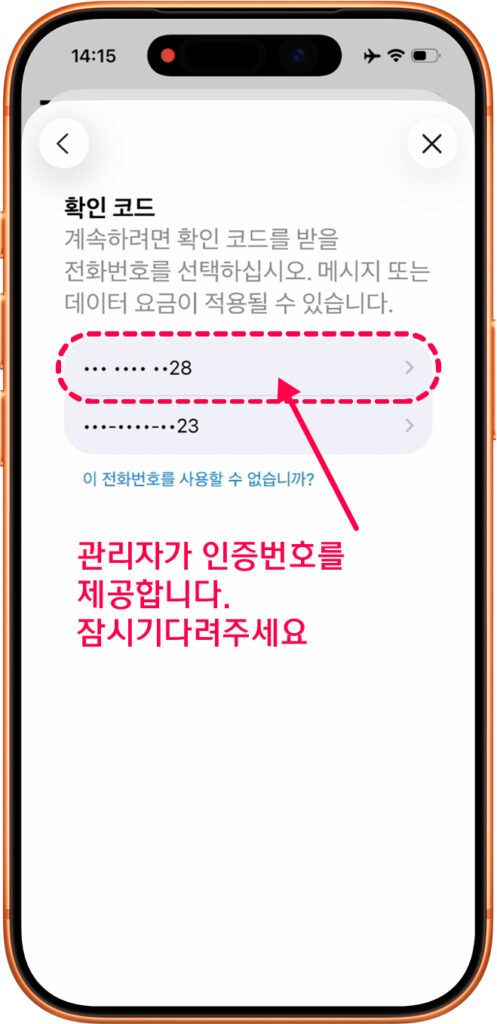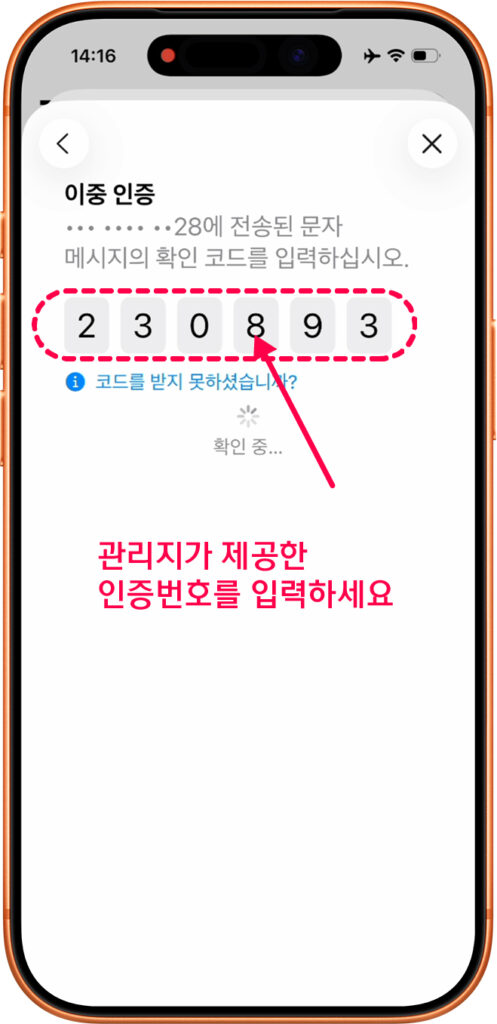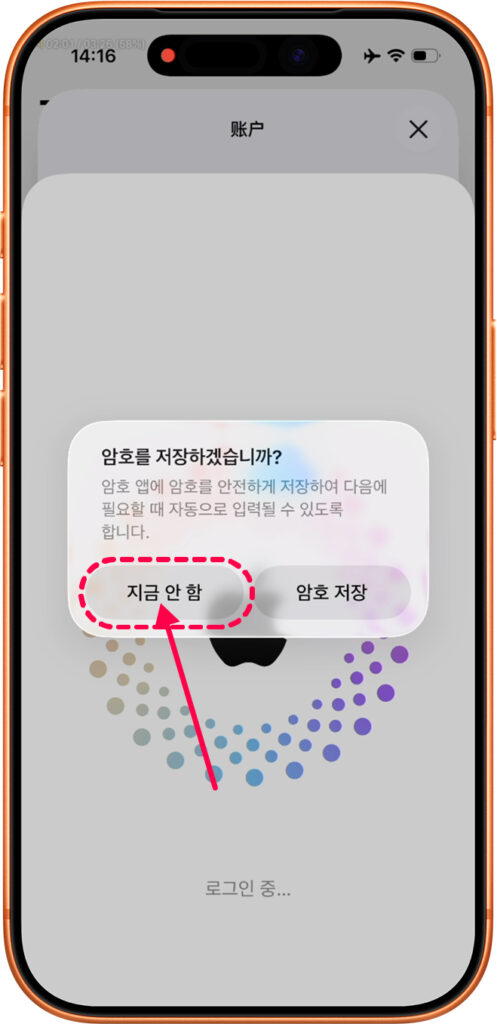아이폰 설치 및 사용방법 +
APP 스토어에서 설치한 Hiddify를 찾아 실행하세요.
그리고 WASSUPVPN 사이트내의 마이페이지를 이동한뒤 서버리스트 탭을 터치 합니다.
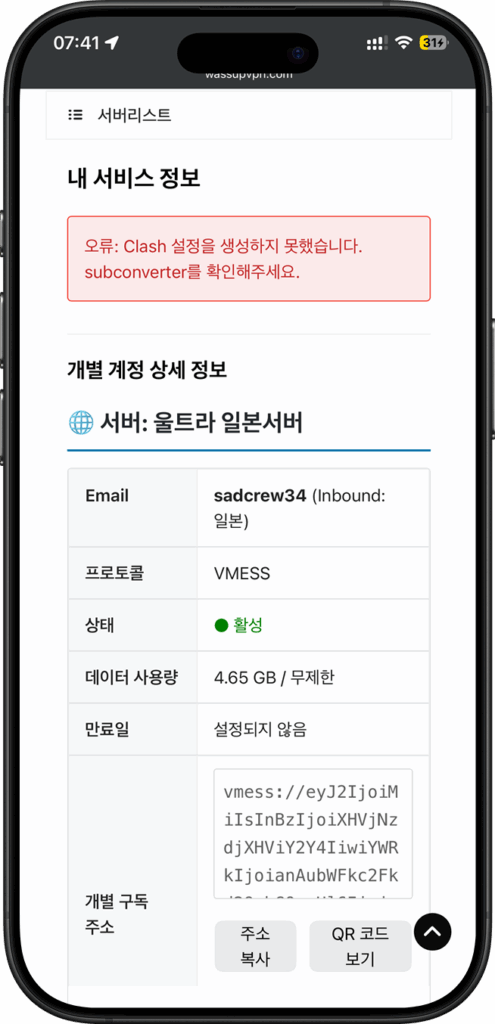
개별구독 주소 섹션에 주소 복사 버튼을 터치 합니다.
이후 설치한 Hiddify로 이동합니다.
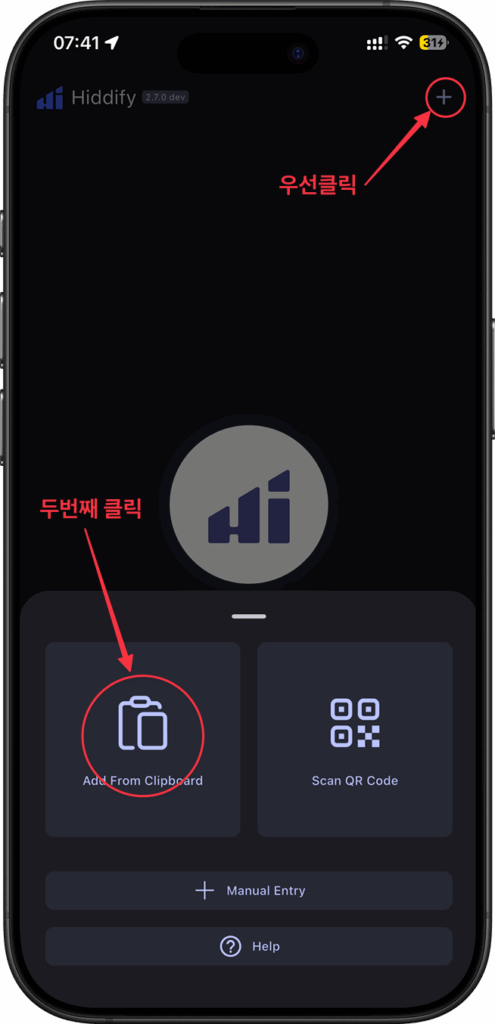
화면오른쪽 구석에 " + " 버튼을 터치 합니다. 그뒤 Add From Clipboard 를 터치 합니다.
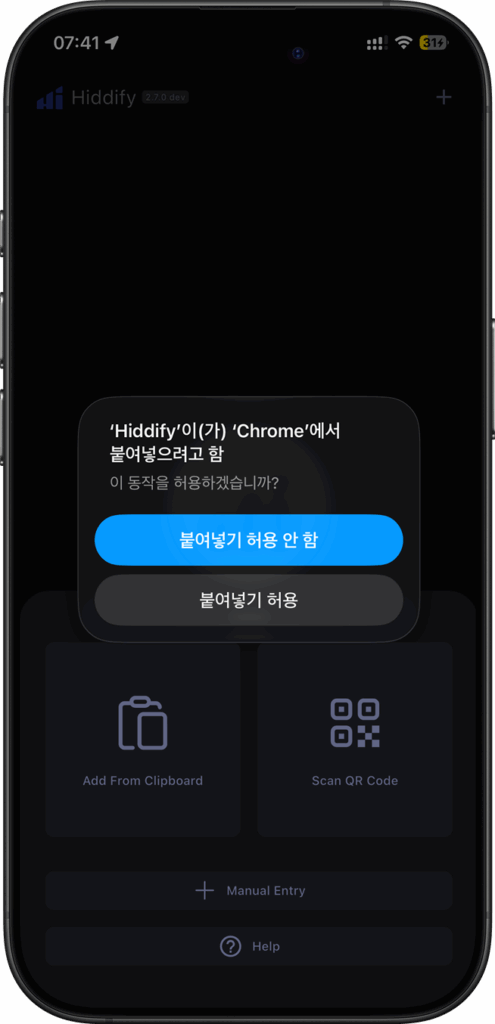
붙여넣기 허용 버튼을 터치하세요.
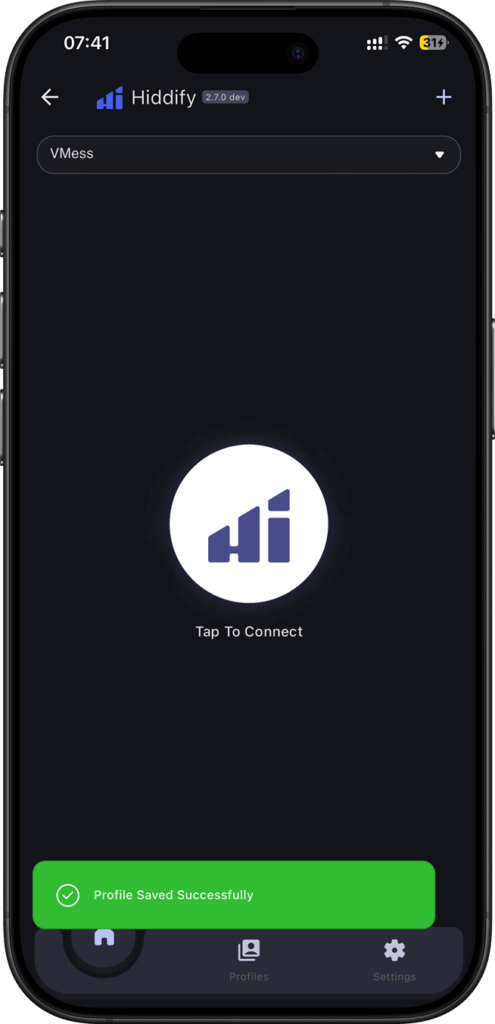
서버추가를 하면 화면 아래 프로파일 추가 성공메세지가 출력됩니다.
이후 화면 중앙에 흰색배경에 로고를 터치 합니다.
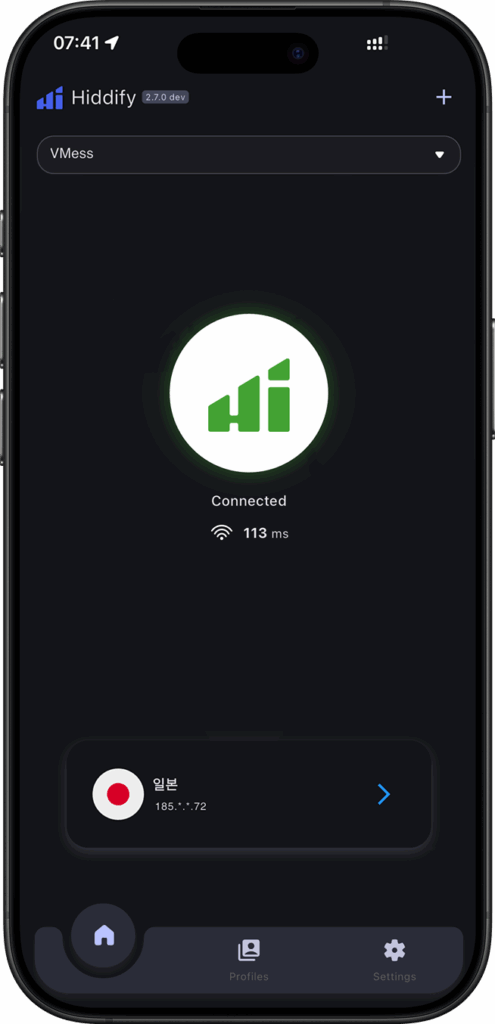
VPN서버에 접속 성공되면 해당 국기의 아이콘이 표시 됩니다.
"축하드립니다. 왔썹 VPN 서버에 접속 성공 하셨습니다."
이후 위의 방법으로 서버리스트에 있는 서버를 모두 추가 합니다.
추가 하면 아래와 같이 추가된 리스트가 보입니다.
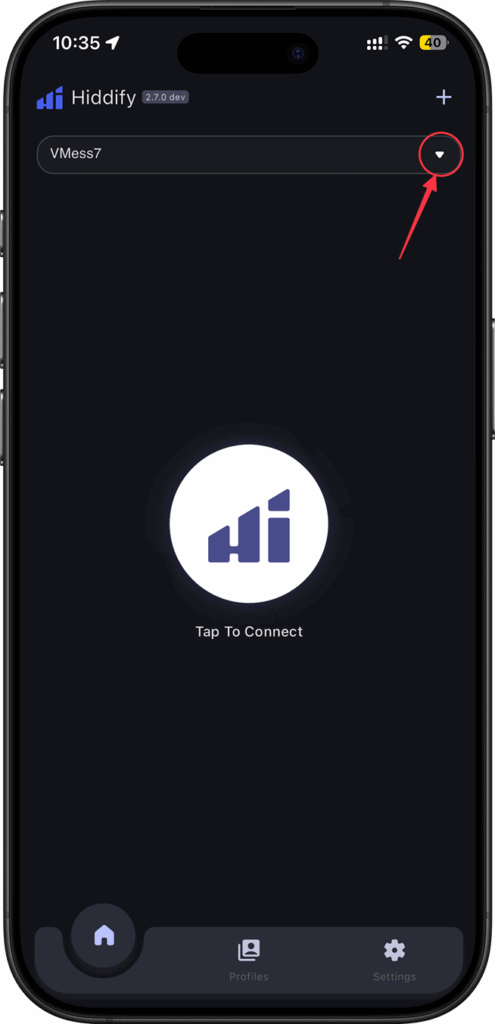
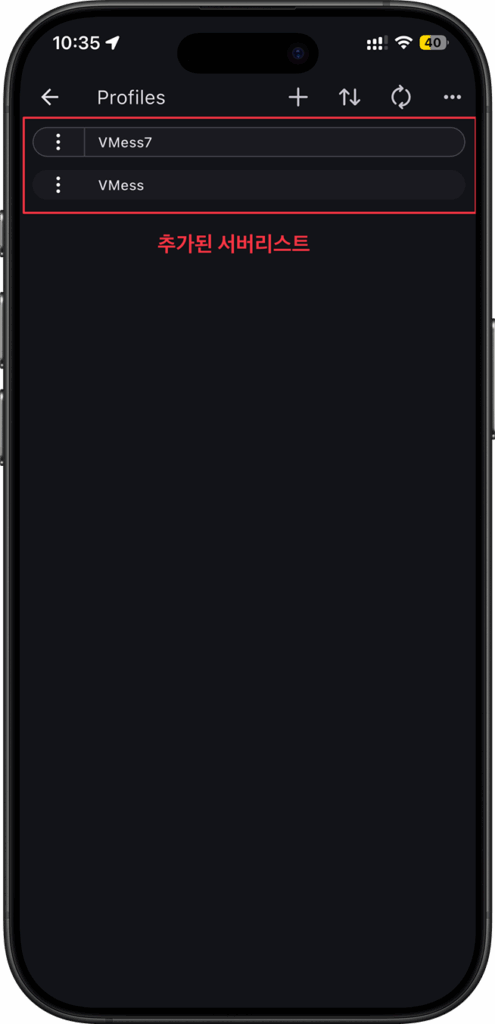
추가된 서버중 연결을 원하시는 서버를 터치 합니다.
화면중앙에 흰색버튼을 터치 하시면 선택한 서버로 접속 가능합니다.
안드로이드 설치 및 사용방법 +
스토어 또는 직접 다운로드후 설치하세요. Hiddify를 찾아 실행하세요.
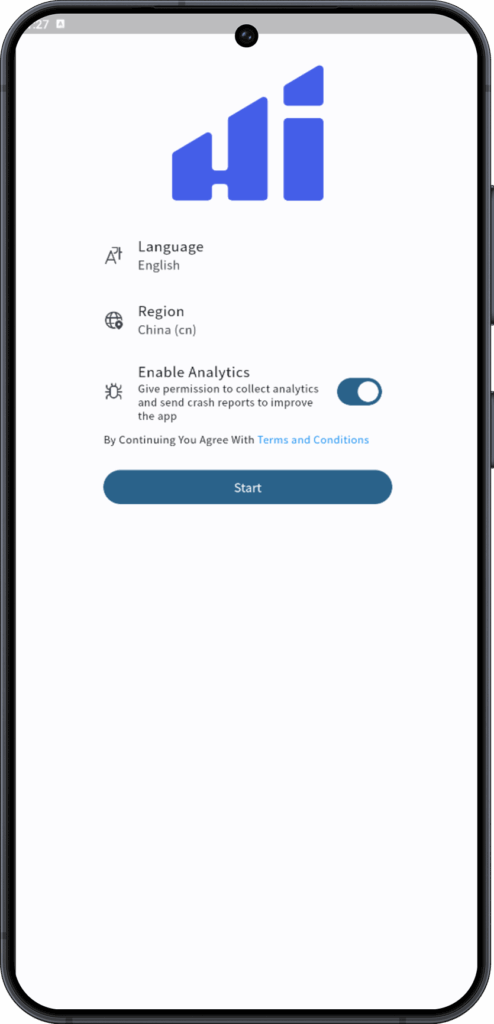
언어는 영어로 설정
리전은 중국으로 설정한뒤 Start 터치하세요
그리고 WASSUPVPN 사이트내의 마이페이지를 이동한뒤 서버리스트 탭을 터치 합니다.
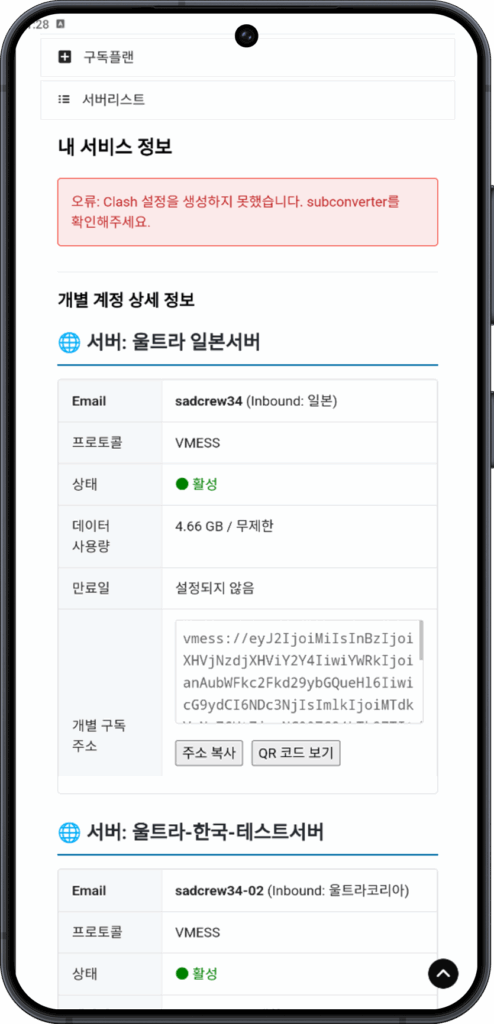
"주소 복사" 버튼을 터치합니다. 그리고 Hiddify로 이동합니다.
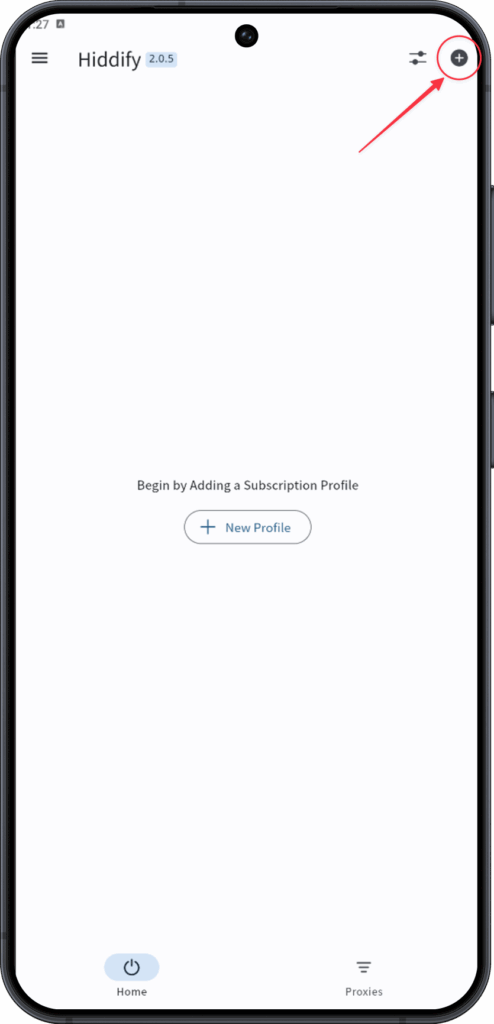
화면오른쪽 구석에 " + " 버튼을 터치 합니다. 그뒤 Add From Clipboard 를 터치 합니다.
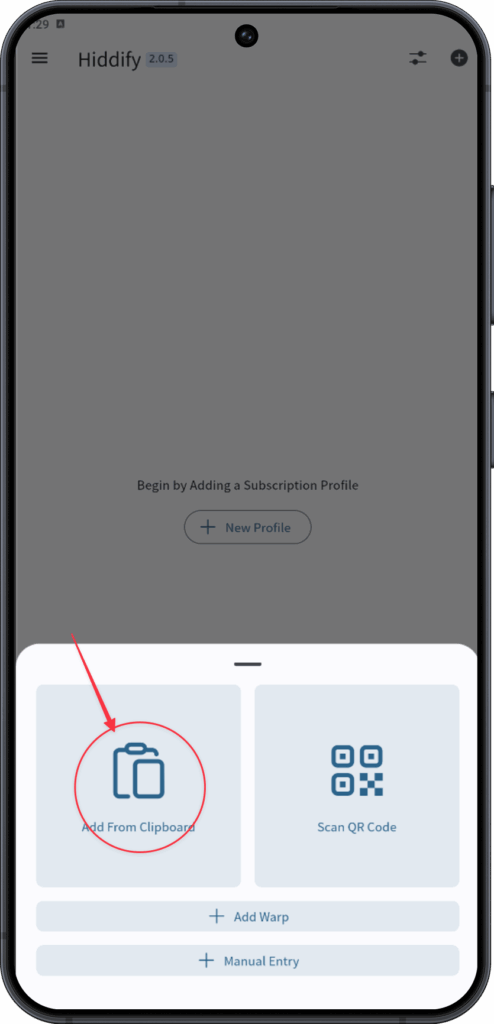
서버추가를 하면 화면 아래 프로파일 추가 성공메세지가 출력됩니다.
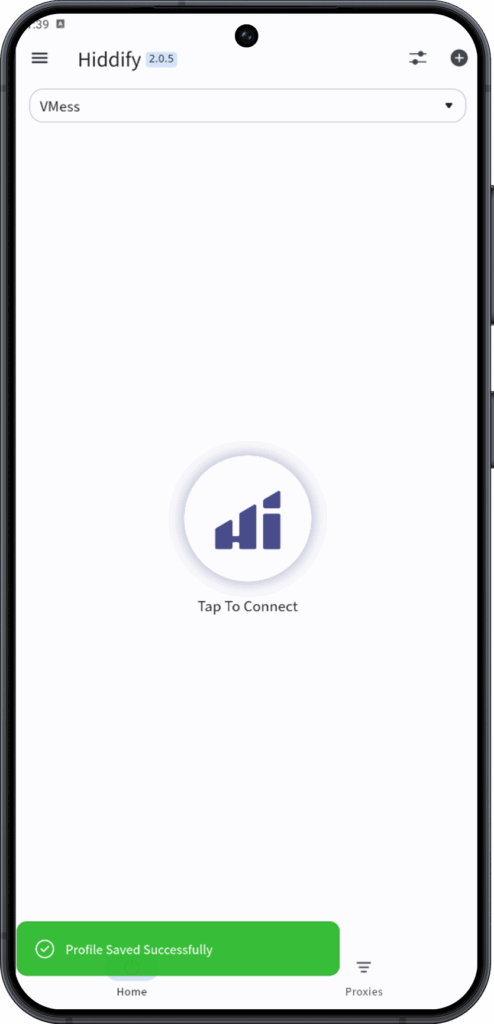
이후 화면 중앙에 흰색배경에 로고를 터치 합니다.
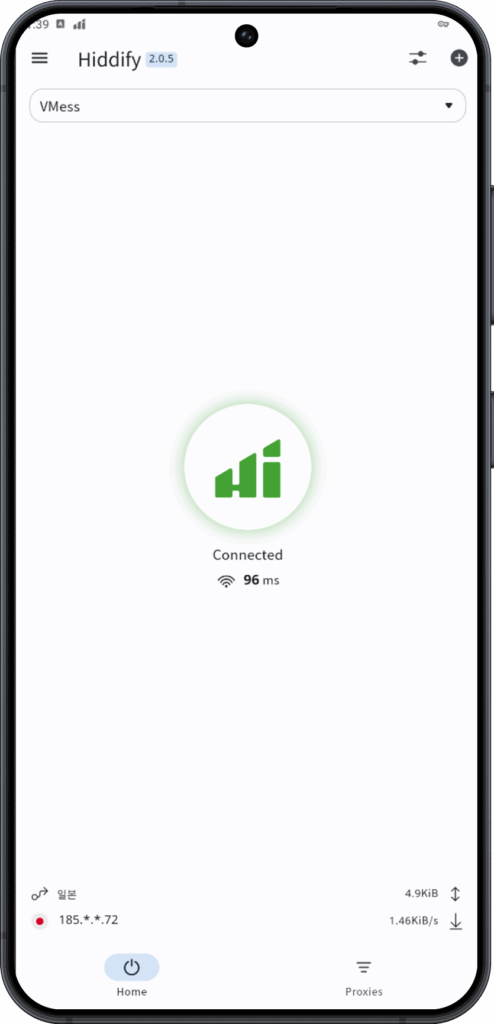
VPN서버에 접속 성공되면 해당 국기의 아이콘이 표시 됩니다.
"축하드립니다. 왔썹 VPN 서버에 접속 성공 하셨습니다."
이후 위의 방법으로 서버리스트에 있는 서버를 모두 추가 합니다.
추가 하면 아래와 같이 추가된 리스트가 보입니다.
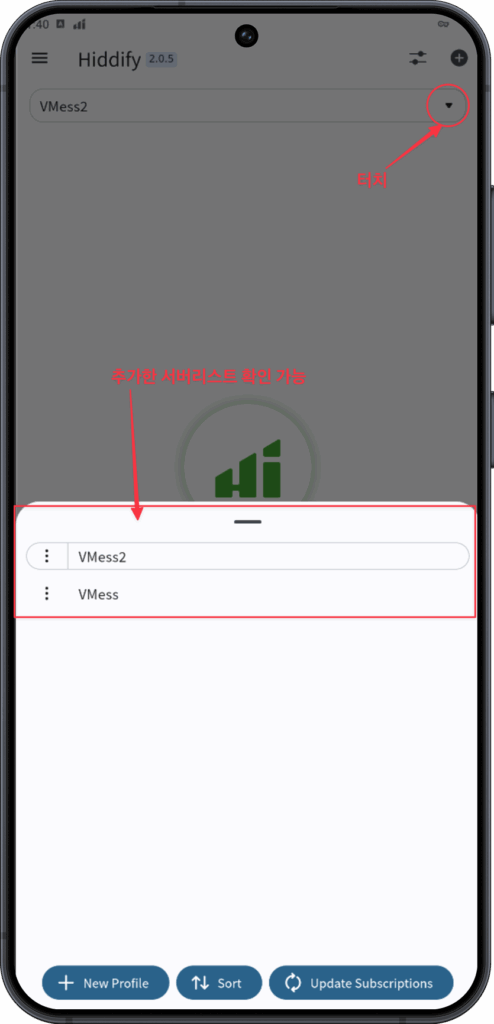
추가된 서버중 연결을 원하시는 서버를 터치 합니다.
화면중앙에 흰색버튼을 터치 하시면 선택한 서버로 접속 가능합니다.
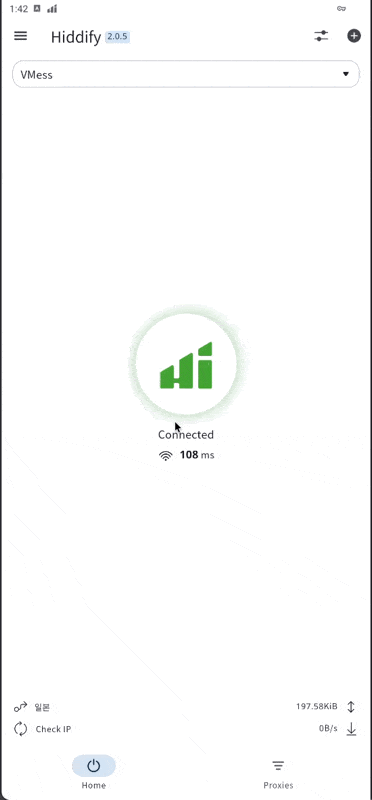
아이폰 애플스토어 아이디 변경방법 +
애플스토어에 중국아이디만 있을 경우 관리자에게 연락 후 미국 계정을 로그인후 APP 다운로드 가능합니다.
(한국 또는 다른국가의 Apple 아이디가 없을 경우 왓썹 관리자에게 문의 하세요)
아래는 중국애플스토어 또는 한국, 외국 스토어로 변경하는 방법입니다.
관리자 위쳇을 추가 합니다. ( ID: wassupnpv)
관리자 제공 하는 애플스토어 아이디와 비번을 기억한뒤 아래의 과정을 시작하세요
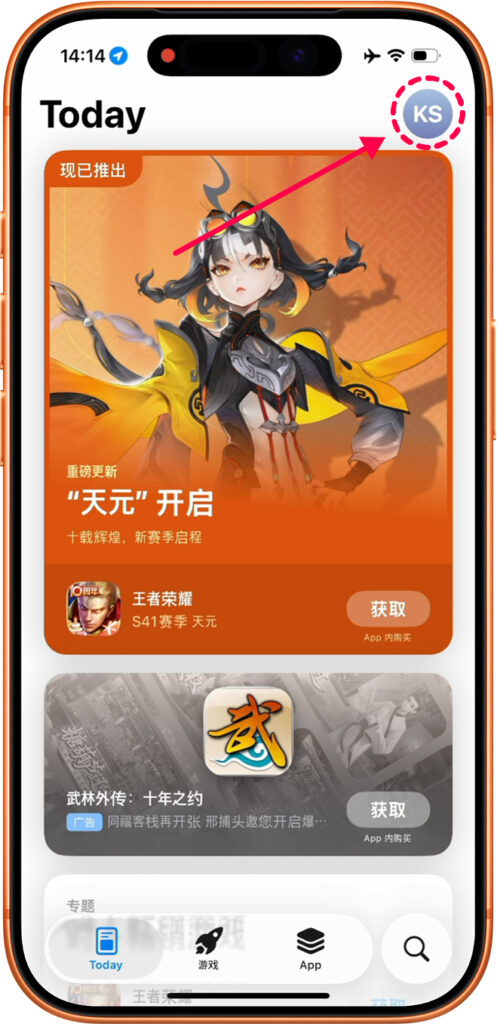
이후 화면 아래로 스크롤 합니다.
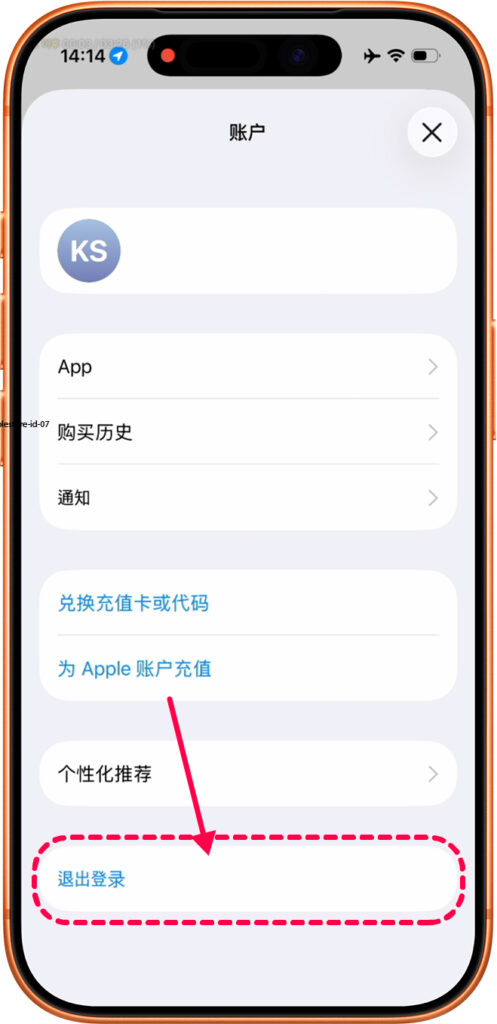
로그아웃 버튼을 터치 합니다.
로그아웃 이후 다시 최상단으로 이동 한후 로그인 버튼을 터치합니다.
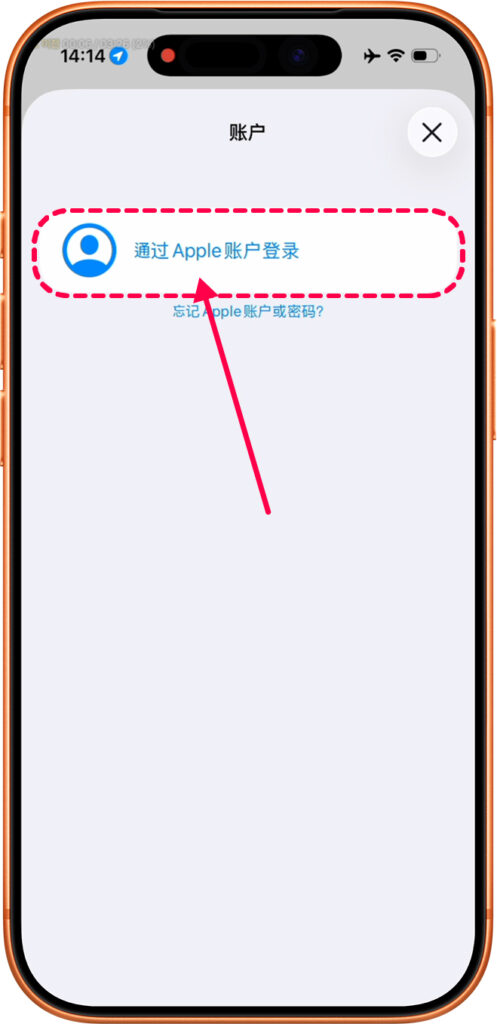
로그인 버튼을 터치하면 팝업창이뜨고 중간의 "XXXXX가 아닙니까?" 를 터치하세요